win10系统ISO镜像写入U盘安装系统的方法
随着网络的发展,我们可以很方便的在网上下载各种版本的操作系统镜像,然后自己安装,不用再去花钱找人装系统,系统一般是iso格式的镜像,iso既可以解压安装,也可以写入U盘安装系统,通过U盘安装系统比较普遍,那么要如何把iso文件写入U盘安装系统呢?要用U盘装系统,需要用到UltraISO这个软件,今天小编就来教大家如何将win10 ISO镜像写入U盘安装系统,希望大家会喜欢。
访问:
win10 ISO镜像写入U盘安装系统的方法:
本次需要一个小工具辅助,下载UltraISO软碟通,一般是绿色免安装的。打开该小工具之后,点击那个【打开】或者从菜单上选择【打开】。
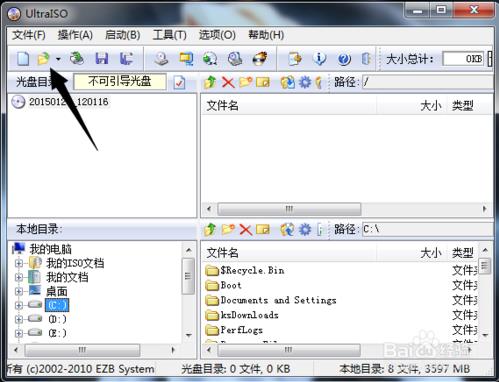
然后弹出浏览窗口,展开目录浏览下载的win10系统ISO镜像文件。
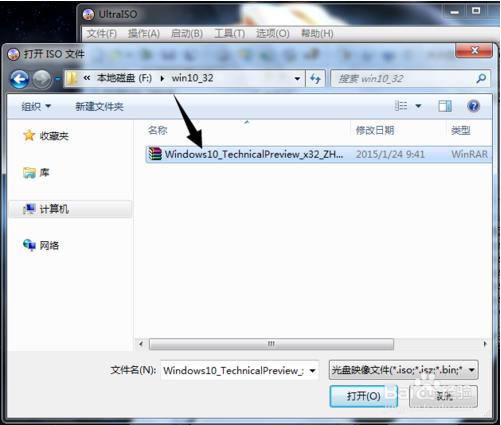
然后你把U盘插入电脑,内存卡也可以哦,但前提至少容量要为4G或以上。如果你写入的是64位Win10系统,那只能用8G的,因为4G的U盘是放不下的。
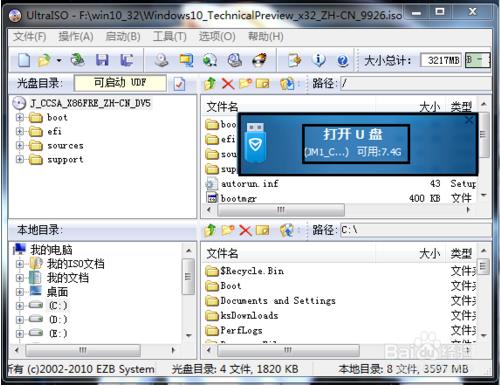
确认U盘已经插入电脑,点击菜单【启动】-【写入硬盘映像】。该操作就是把win10系统和引导信息一起写入到U盘,使得U盘成为win10系统的安装盘。

[!--empirenews.page--]
ISO映像准备写入,你可以选择格式化把U盘的内容清空。

悄悄地告诉你,如果提示格式化不成功的话就不要写入咯,那只会浪费时间。因为部分U盘虽然能够写入,但读取数据容易丢失。通过格式化可以测试写入设备是否正常工作。

格式化完成后,点击【写入】开动。这个提示数据什么的你就不用管咯,我都把U盘格式化了,里面还有东西吗?
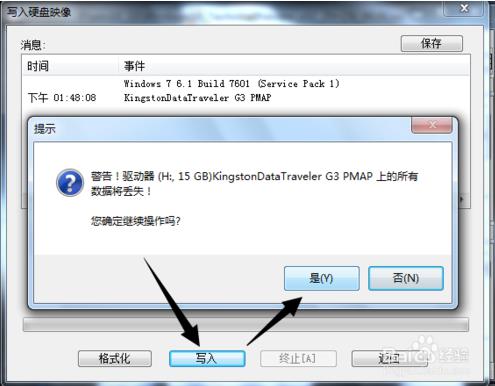
由于写入ISO是一个数据交换操作,建议你停下手上的程序,让硬盘专心为写入服务,这样也可以减少数据写入延缓造成错误的哦!

win10系统写入操作一般在20分钟内,超过这个时间应该考虑U盘的性能是否可靠哦。写入完毕,就可以把该U盘设置为优先启动来安装win10系统咯。
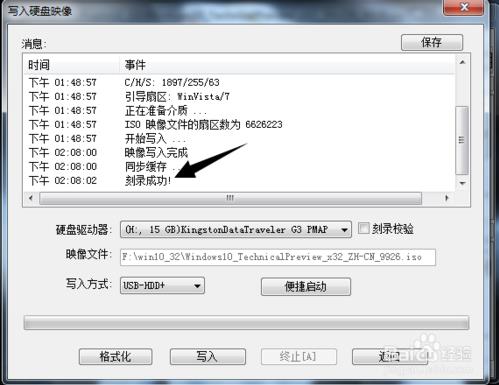
以上介绍的内容就是关于win10ISO镜像写入U盘安装系统的方法,不知道大家学会了没有,如果有需要的朋友可以按照小编介绍的方法自己动手操作,希望可以帮助大家解决问题,谢谢!!!了解更多的教程资讯请关注我们系统天地网站~~~~










 苏公网安备32032202000432
苏公网安备32032202000432